
类型:其他应用 版本:v1.7
大小:1.11M 更新:2024-08-30 15:48
专业好用的键盘工具
gamepad虚拟键盘,这款专业好用的键盘工具,让你彻底告别繁琐的操作,轻松实现模拟控制。它拥有强大的按键模拟功能,支持自定义设置,让你随心所欲地编辑操作,享受更加自由的游戏体验。gamepad虚拟键盘将助你一臂之力,让你在游戏中尽情驰骋!
1、开启编辑模式:在游戏中进入设置,开启自定义控制选项。
2、绑定输入:将游戏中的动作或命令绑定到小键盘按键上,以便于滑动触发。
3、更改镜头:从右摇杆图标处,选择你喜欢的视角镜头。
4、调整图标:调整图标的大小、位置和滑动范围,以符合你的操作习惯。
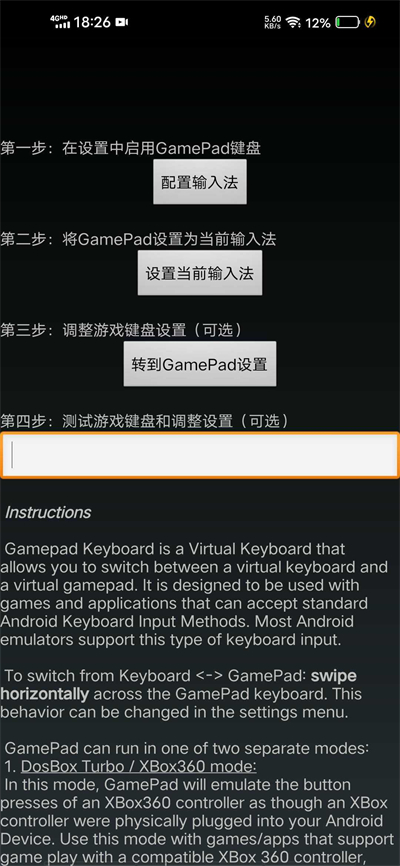
多点触控(取决于手机硬件)
透明键盘
向左/向右滑动切换键盘手柄
刷屏设置
可配置的透明度级别
不同键代表 A、B、X、Y 按钮
可配置的滑动姿态
模拟 4 路和 8 路方向键
强制 Xbox360 控制器仿真
ESC 和功能键 (F1-F12)
按住右上角屏幕即可捕获/释放所有控件
支持用户定义的连击、组合键和动作序列
轻触屏幕右上角/音量增大/鼠标滚轮切换键盘布局
长按屏幕右上角捕获/释放鼠标
长按屏幕右上角捕获/释放所有控件
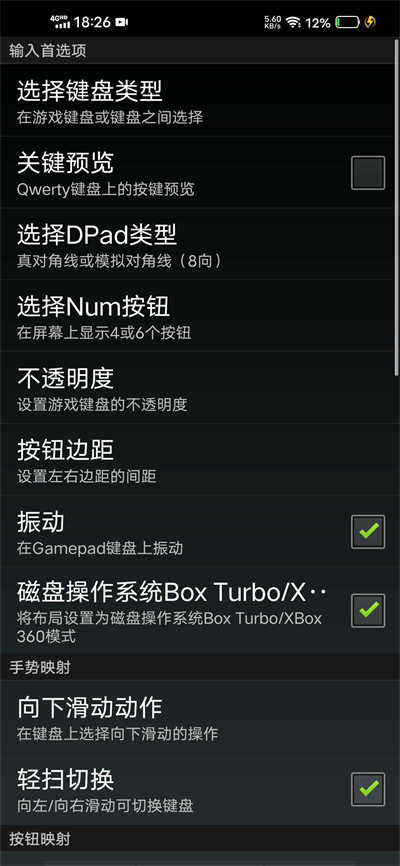
1、安装应用程序:从本站安装 Gamepad 虚拟键盘应用程序。
2、配置设置:打开应用程序并进入“设置”菜单,根据您的喜好配置透明度、手势和控件。
3、使用键盘:轻触屏幕右上角即可切换到键盘布局,使用多点触控滑动以控制游戏手柄,使用刷屏动作和可配置的手势进行额外的控件。
4、使用鼠标:通过长按屏幕右上角来激活鼠标,移动手指控制鼠标光标,轻触屏幕右上角以切换回键盘。
5、捕获控件:按住屏幕右上角以捕获和释放所有控件。
6、自定义连击和序列:在“设置”菜单中,启用“高级控件”并定义自定义连击和动作序列。
问题:键盘无法在游戏中工作。
解决方案:确保游戏支持外部键盘或控制器。某些游戏可能需要您在设置中启用控制器支持。
问题:键盘不透明或不可见。
解决方案:在应用程序设置中调整透明度级别以使其更可见。
问题:多点触控不起作用。
解决方案:确保您的设备支持多点触控。某些较旧的设备可能没有此功能。
饥荒偏冷门物品道具大全(饥荒联机版偏冷门物品道具有哪些)

任何游戏当中偏冷门的物品和道具虽然不起眼但是用起来有时候能够拥有出乎意料的作用,这篇饥荒偏冷门物品道具大全,饥荒联机版偏冷门物品道具有哪些?基于饥荒设置默认的情况下从远古科技、从下往上制造栏、科技、特殊蓝图这些方面来进行讲述,感兴趣的朋友们快来看看吧。
9598 2024-12-12 16:50
阴阳师2024年魂土+神罚+永生之海PVE合集(阴阳师2024年PVE合集)

2024年马上就要过去了,就要进入到2025年, 阴阳师里面的各种角色副本都有不同的表现,阴阳师2024年PVE合集,阴阳师2024年魂土+神罚+永生之海PVE合集就在这里,每一个阵容合集,副本提示,低配版本都有详细的说明,一张张图片都写的很清楚,可以放大观看哦。
1946 2024-12-12 11:47
率土之滨主城七队阵容(率土之滨主城七队战法搭配以及战报分析,新队伍大乔队伍)

率土之滨主城七队阵容(率土之滨主城七队战法搭配以及战报分析,新队伍大乔队伍)详细的讲说了各类不同的新主城七队的阵容搭配推荐,相比于之前的五队阵容威力也是大大的增强了,在主五的情况下,乐进,马超,程昱,魏之智、钱步、杜预、法刀一起来看看吧,如果没有红武将如何升级,一起来看看吧。
4645 2024-12-12 11:29
率土之滨打宝攻略(率土之滨宝物档位图附宝物解析及打宝流程)

率土之滨宝物档位图、率土之滨打宝攻略、率土之滨宝物解析、打宝流程让玩家一网打尽可以帮助玩家快速得到宝物,根据不同的宝物的等级来决定打宝的顺序,还附带了一些打宝的建议在这里面,简单而又好记,用一张图,几句话就能够说明,每个宝物材料的获取也说的很清楚,一起来看看吧。
6350 2024-12-12 11:10
燕云十六声boss攻略神仙不渡千夜怎么过(燕云十六声boss攻略为谁归去终章)

燕云十六声boss攻略当中的千夜作为神仙不渡第四篇决战当中的大boss怎么过呢?让玩家能够顺利的击杀成功闯关,可以一起来看看这篇燕云十六声boss攻略神仙不渡千夜怎么过(燕云十六声boss攻略)!
4217 2024-12-12 10:27
9.1分
6561人评价